iPad podporuje video formát MP4, pokiaľ je kódovaný podľa špecifikácií spoločnosti Apple. Ak chcete sledovať video online alebo prostredníctvom aplikácie, jednoducho klepnite na hrať tlačidlo. Ak chcete prehrávať videá vo formáte MP4 uložené v počítači, preneste ich do iTunes a synchronizujte s iPadom, aby ste ich mohli sledovať v aplikácii Video zariadenia.
Preneste súbory MP4 do iTunes
Krok 1
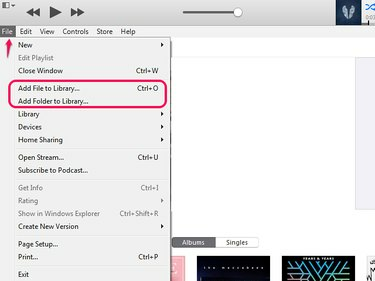
Kredit za obrázok: Obrázok s láskavým dovolením Apple
Otvor Súbor tab. Vyberte Pridať súbor do knižnice pridať jeden súbor MP4; ak máte priečinok s videami na import, vyberte Pridať priečinok do knižnice.
Video dňa
Tip
Môžete tiež otvoriť Prieskumníka a pridať súbory stlačením Ctrl-O.
Krok 2
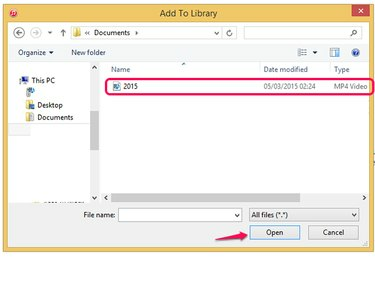
Kredit za obrázok: Obrázok s láskavým dovolením spoločnosti Microsoft
Nájdite video súbor alebo priečinok v Pridať do knižnice Okno Prieskumníka a vyberte ho. Vyberte Otvorené na prenos MP4 do iTunes.
Krok 3

Kredit za obrázok: Obrázok s láskavým dovolením Apple
Skontrolujte, či bol súbor importovaný. Vyberte
Filmy tlačidlo na zobrazenie filmov vo formáte MP4 a domácich videí; vyberte TV relácie tlačidlo pre televízne programy. Hudobné videá zvyčajne patria do kategórie Hudba.Tip
Ak iTunes ukladá súbor do nesprávnej kategórie, zmeňte jeho nastavenia a presuňte ho do správnej kategórie. Kliknite pravým tlačidlom myši na video a vyberte Dostať informácie. Otvorené možnosti a vyberte novú klasifikáciu z Typ média box. Vyberte OK pre posunutie videa.
Pozor
Ak sa video neprenesie do iTunes, jeho kódovanie nemusí spĺňať štandardy Apple a na konverziu súboru možno budete musieť použiť aplikáciu tretej strany. Ak si nie ste istí technickými špecifikáciami videí na vašom iPade, pozrite si ich na Apple Technické špecifikácie stránku.
Pridajte MP4 do iPadu
Krok 1
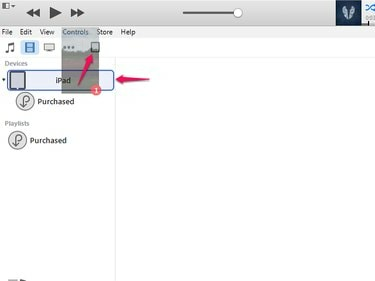
Kredit za obrázok: Obrázok s láskavým dovolením Apple
Pripojte iPad k iTunes. Prejdite na video MP4, ktoré chcete preniesť, a potiahnite ho nahor smerom k ikone iPadu. Tým sa otvorí ponuka na ľavej strane obrazovky. Podržte video nad Názov iPadu v oblasti Zariadenia, kým sa nezvýrazní namodro, a potom ho uvoľnite, aby ste ho pridali do zariadenia.
Krok 2
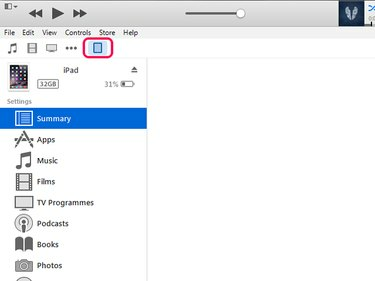
Kredit za obrázok: Obrázok s láskavým dovolením Apple
Vyberte Ikona iPadu na otvorenie jeho ponuky.
Krok 3
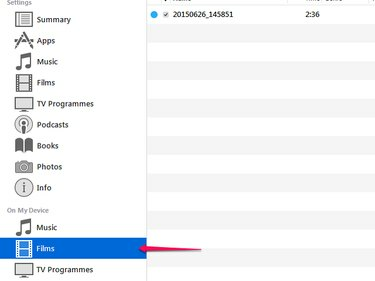
Kredit za obrázok: Obrázok s láskavým dovolením Apple
Vyberte umiestnenie videa z možností v Na mojom zariadení oblasť, aby ste skontrolovali, či sa video prenieslo.
Tip
- Ak sa video nesynchronizuje s iPadom automaticky, vyberte Synchronizovať tlačidlo na obrazovke ponuky iPadu.
- Niekedy sa MP4 prenesie do iTunes, ale nebude sa synchronizovať s iPadom, pretože jeho formát nemusí byť kompatibilný so špecifikáciami iPadu. Vyberte video v iTunes a otvorte ho Súbor tab. Vyberte Vytvoriť novú verziu a potom Vytvorte verziu pre iPad alebo Apple TV. Toto skonvertuje video na špecifikácie iPadu, čo vám umožní preniesť ho do zariadenia. Ak zistíte, že konverzia ovplyvňuje kvalitu videa, môže byť lepšie použiť na konverziu aplikáciu tretej strany.
- Môžete tiež nastaviť iTunes na automaticky synchronizovať súbory do iPadu.
- Môžete tiež stiahnite si MP4 videá, ktoré ste si zakúpili z iTunes v minulosti z vášho iPadu bez použitia iTunes.
Prehrajte si MP4 na iPade
Krok 1

Kredit za obrázok: Obrázok s láskavým dovolením Apple
Klepnite Videá na domovskej obrazovke iPadu a otvorte aplikáciu.
Krok 2
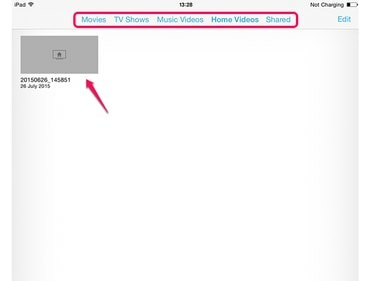
Kredit za obrázok: Obrázok s láskavým dovolením Apple
Nájdite video v Filmy, televízne programy, hudobné videá alebo zdieľané, v závislosti od jeho typu. Klepnutím otvorte video a potom klepnite na hrať sledovať to.
Tip
- Videá z hudobných albumov môžu byť uložené aj v aplikácii Hudba iPadu. Ak chcete prehrať video v aplikácii Hudba, otvorte ho a klepnite na hrať.
- Ak sa video v aplikácii Hudba nezobrazí v aplikácii Videá, preneste ho, aby ste si ho mohli pozrieť offline. Vyberte video a klepnite na ikonu s tromi červenými bodkami. Vyberte Sprístupniť offline na skopírovanie súboru.




